Sisällysluettelo
1. Johdanto
IPTV:n asentaminen FireStickiin on yksinkertainen prosessi, joka vaatii vain sovelluksen asentamisen ja IPTV-kirjautumistietojen syöttämisen. Vaikka se saattaa kuulostaa monimutkaiselta, se on helpompaa kuin luuletkaan!
Tässä oppaassa keskitymme käyttämään IPTV Smarters Pro -sovellusta, joka on suosittu sovellus IPTV-sisällön suoratoistoon.
Käymme läpi jokaisen vaiheen, jotta voit ladata ja asentaa IPTV-sovelluksia FireStickiisi ja aloittaa suosikkikanaviesi katselun välittömästi.
1.1 Oikean IPTV-sovelluksen valinta
FireStickissä sisällön suoratoistoon on saatavilla useita IPTV-sovelluksia. Suosittuja vaihtoehtoja ovat mm. IPTV Smarters Pro, joka on ilmainen ja laajalti käytetty. Se toimii hyvin, mutta jos koet käyttöliittymän kömpelöksi tai hitaaksi, saatat haluta kokeilla muita sovelluksia. Alta löydät latauskoodi eri sovelluksille – osa on ilmaisia ja osa maksullisia. Toistaiseksi pitäydytään IPTV Smarters Pro:ssa. Kaikki nämä sovellukset noudattavat samaa asennusmenetelmää! Jos kohtaat ongelmia asennuksen aikana, ota yhteyttä meihin WhatsAppissa, niin autamme sinua.
Joitain hyviä suositeltuja sovelluksia:
- IPTV Smarters Pro (Downloader-koodi: 6421807)
- XCIPTV (Downloader-koodi: 3593843)
- Tivimate (Maksullinen) (Downloader-koodi: 185194)- Google Play
- HOT IPTV (Maksullinen) (Downloader-koodi: 395800)
- IBO Player Pro (Maksullinen) – Virallinen sivusto
1.2 Mitä sinun tulee tietää
Ennen kuin aloitamme, tässä on lyhyt yhteenveto siitä, mitä sinun tulee tehdä:
- Käytämme IPTV Smarters Pro -sovellusta, mutta muitakin vaihtoehtoja on saatavilla, jos haluat.
- Sovelluksen asentamisen jälkeen sinun tulee kirjautua sisään IPTV-tilaustiedoillasi.
Sukellettaan vaihe vaiheelta prosessiin!
2. Kuinka asentaa IPTV FireStickiin?
Huomio: Kun katsot tämän videon, käytä alla olevia latauskoodeja päästessäsi latausvaiheeseen.
Seuraa näitä vaiheita asentaaksesi IPTV Smarters Pro FireStickiisi:
- Laitteen aloitusnäytöltä vie kursori Etsi-vaihtoehdon päälle.

- Napsauta Haku.
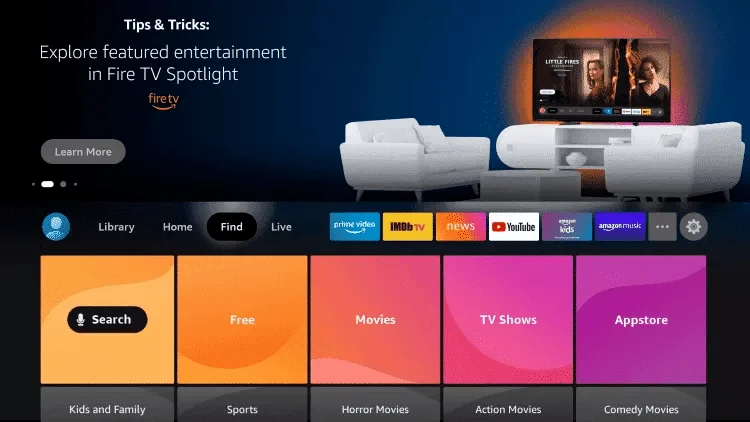
- Etsi ja valitse Downloader.
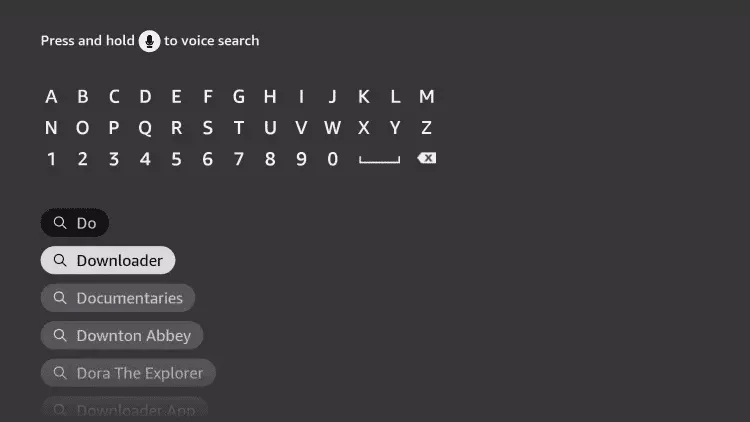
- Valitse Downloader-sovellus.
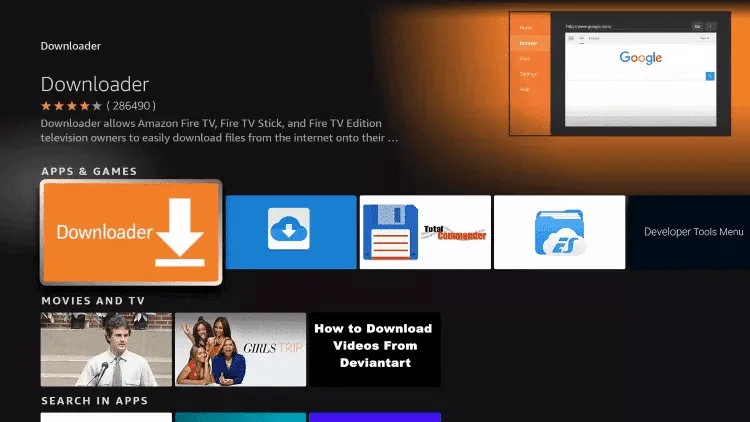
- Napsauta Lataa.
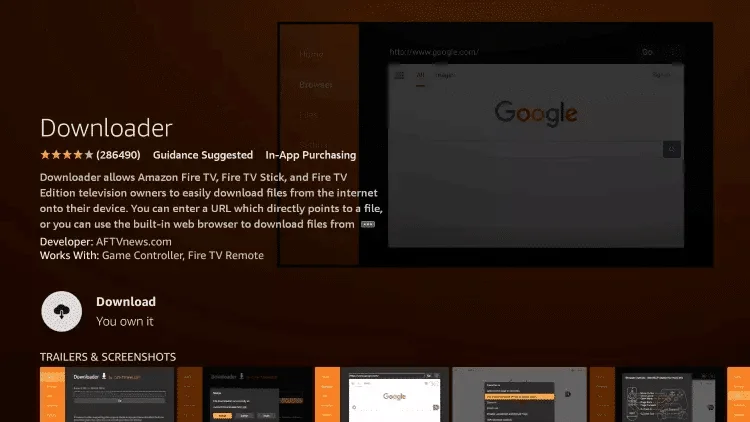
- Kun sovellus on asennettu, napsauta Avaa.
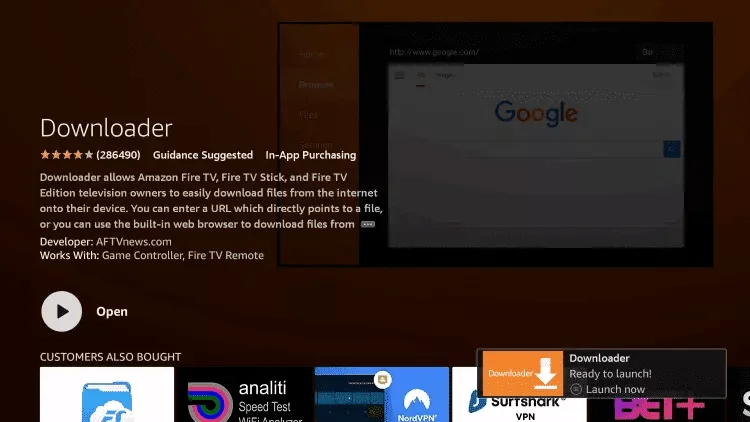
- Palaa aloitusnäytölle ja avaa Asetukset.
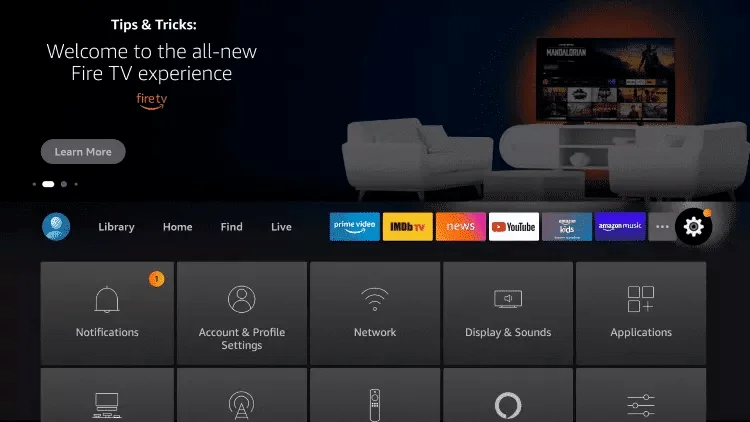
- Valitse My Fire TV.
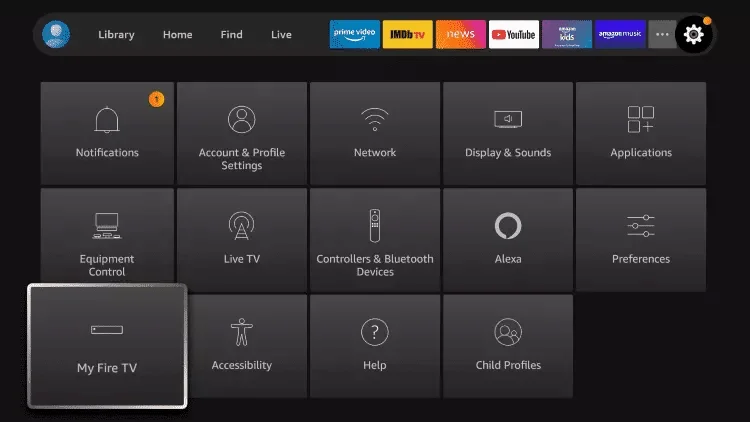
- Valitse Kehittäjäasetukset.
█ Jos kehittäjäasetuksia ei ole käytössä, noudata alla olevan videon ohjeita tai klikkaa tästä.
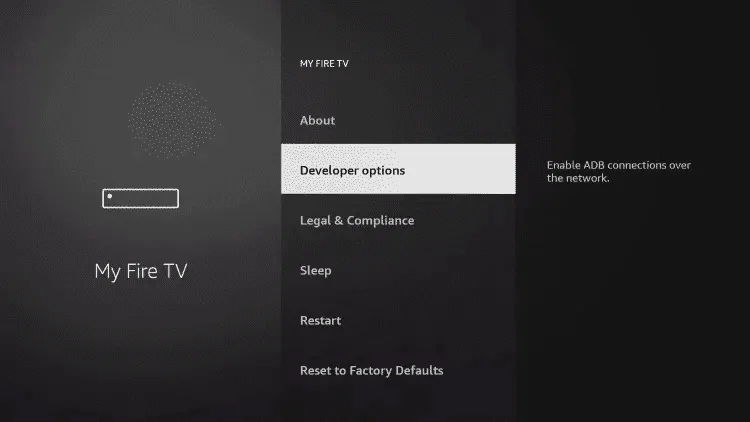
- Napsauta Asenna tuntemattomia sovelluksia.
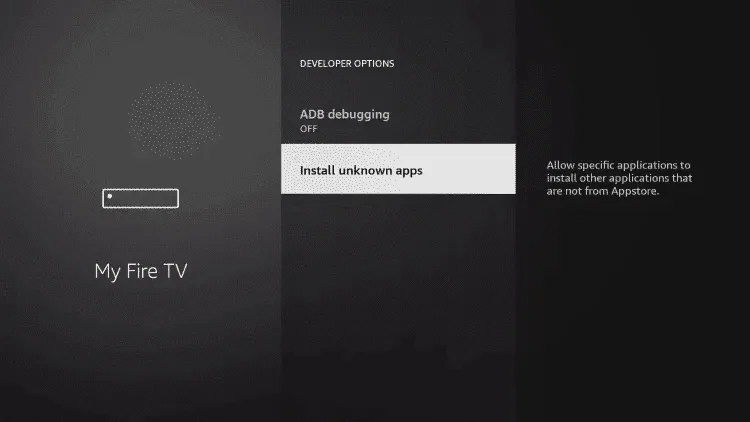
- Etsi Downloader-sovellus ja napsauta sitä.
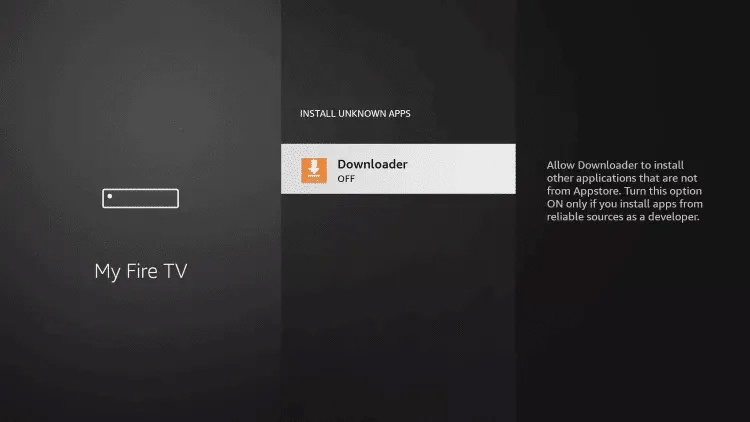
- Tämä muuttaa Tuntemattomat lähteet -asetuksen tilaksi Päällä Downloader-sovellukselle. Tämä mahdollistaa sivulatauksen laitteellasi.
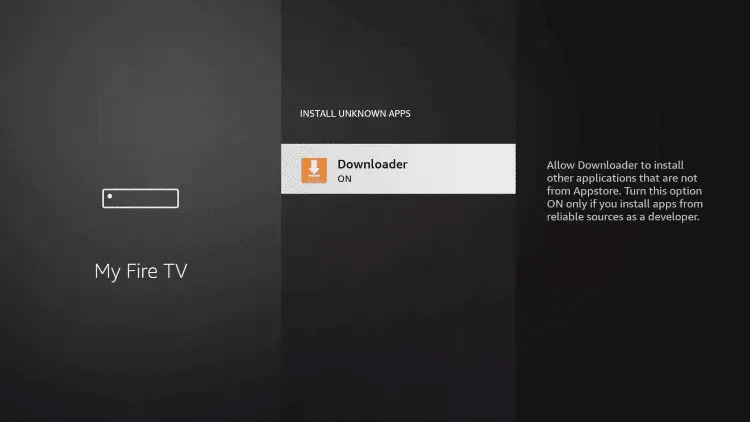
- Käynnistä Downloader.
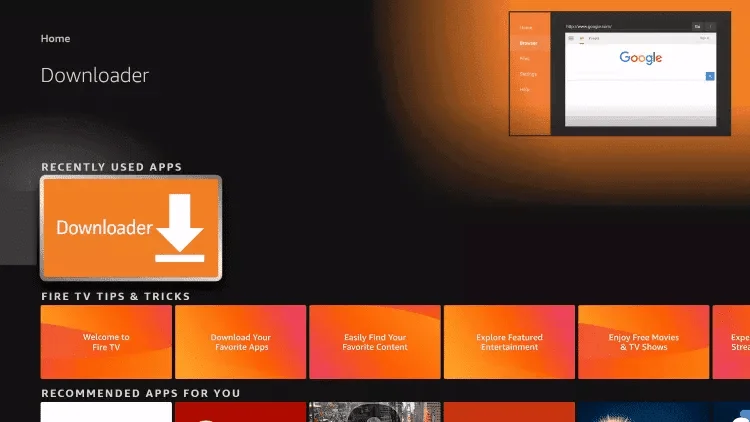
- Napsauta Salli.
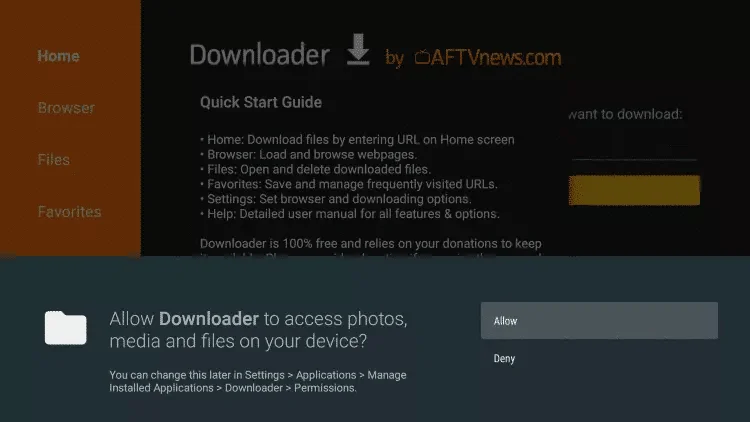
- Napsauta OK.
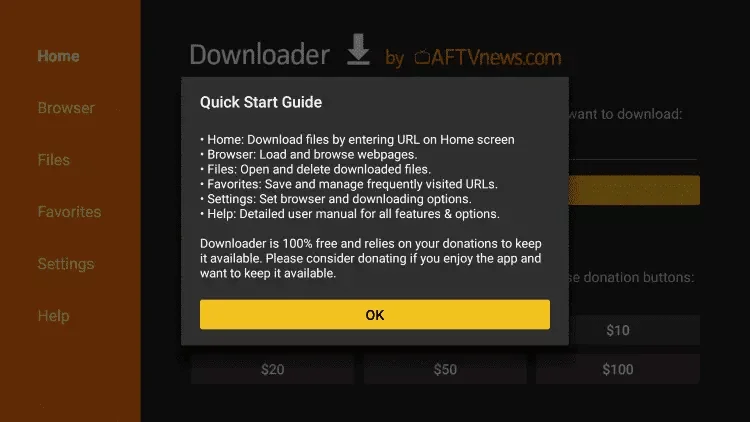
- Kirjoita jokin seuraavista koodeista linkki-osioon:
IPTV Smarters Pro Downloader-koodi: 6421807
- Odota, että tiedosto latautuu.
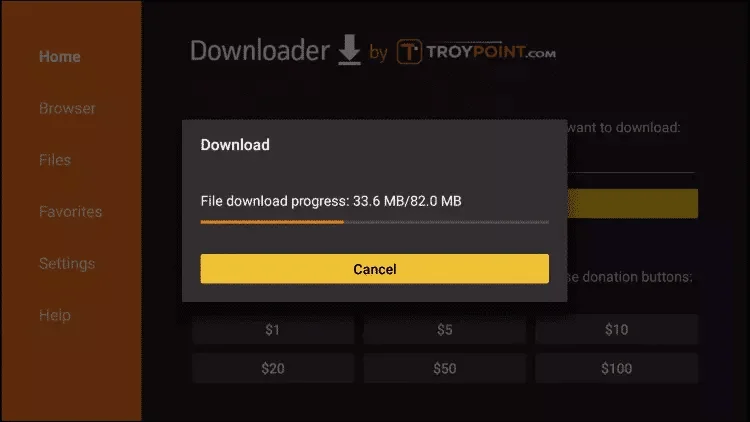
- Napsauta Asenna.
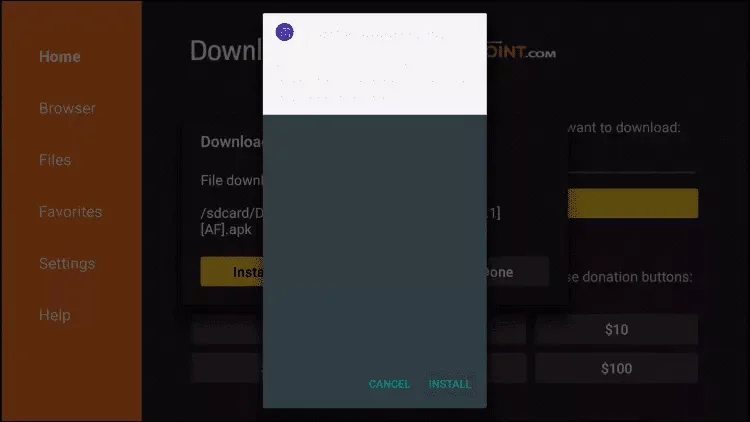
- Napsauta Valmis.
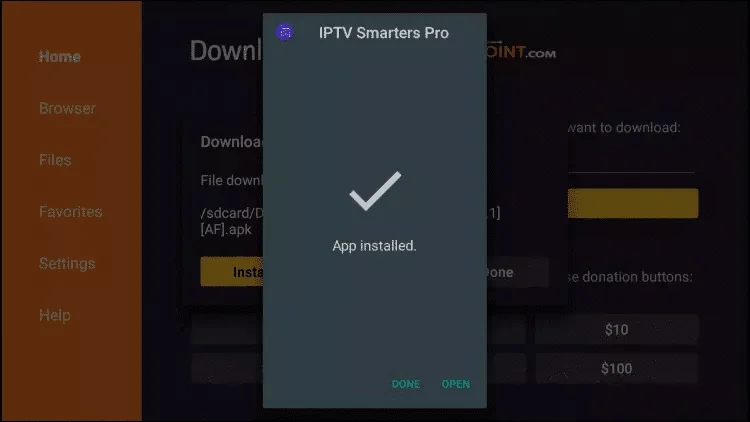
- Kun sovellus on asennettu, avaa se ja valitse kirjaudu Xtream Codes API:lla ja syötä kirjautumistiedot, jotka sait sähköpostitse tai WhatsAppissa.
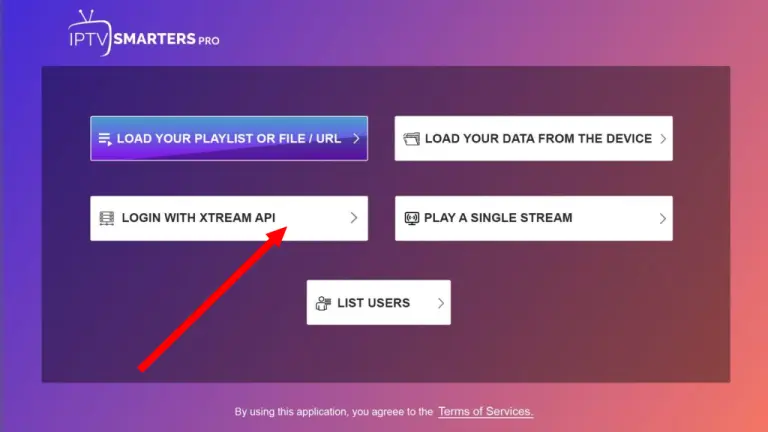
- Syötä IPTV-tilauksesi kirjautumistiedot, jotka saat osoitteesta https://finskaiptv.com
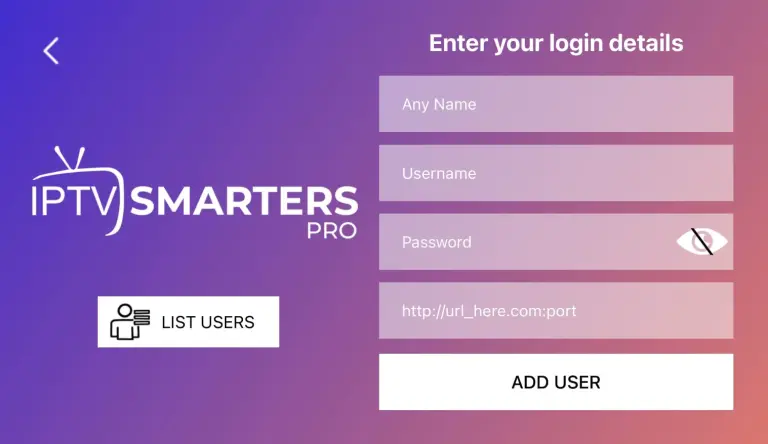
- Ensimmäinen kenttä: Voit laittaa MITÄ TAHANSA
- Toinen kenttä: Käyttäjätunnuksesi
- Kolmas kenttä: Salasanasi
- Neljäs kenttä: Palvelimen URL-osoite – Alkaa aina http://
Jos näet “Valtuutus epäonnistui” -viestin, tarkista syöttämäsi tiedot, sillä tämä virhe johtuu usein kirjoitusvirheestä. Jos olet varmistanut kaiken ja kohtaat edelleen “Valtuutus epäonnistui” tai “Tili vanhentunut” -viestin, kokeile kytkeä VPN pois päältä ja yritä uudelleen.
3. Suomalaiset TV-kanavat IPTV:n kautta
Suomalaisille käyttäjille IPTV tarjoaa loistavan mahdollisuuden seurata kotimaisia kanavia, kuten Yle TV1, Yle TV2, MTV3 ja Nelonen. Lisäksi pääset käsiksi suomalaisiin urheilukanaviin, kuten Ruutu+ ja C More, joissa voit seurata SM-liigaa, jalkapalloa ja muita suosittuja urheilutapahtumia.
4. Yhteenveto
IPTV:n asentaminen FireStickiin on helppoa ja avaa sinulle pääsyn monipuoliseen sisältöön suomalaisilla ja kansainvälisillä kanavilla. Noudattamalla yllä olevia ohjeita voit nauttia suosikkiohjelmistasi ja -elokuvistasi mukavasti kotisohvaltasi.
Jos kohtaat ongelmia asennuksen yhteydessä tai sinulla on kysyttävää, ota rohkeasti yhteyttä asiakaspalveluumme. Olemme täällä auttaaksemme sinua!
